
Sidify Music Converter(Spotify音乐转换器)
详情介绍
对于那些希望从Spotify音乐中删除DRM的人来说,Sidify Music Converter是最理想的选择。它允许从任何Spotify歌曲或播放列表中剥离DRM,并保持音频的原始质量。删除DRM后,您可以在iPod,iPhone,Zune,PSP,mp3播放器等上欣赏Spotify音乐,只需三个步骤即可实现转换完成,非常的方便。Sidify Music Converter还支持5倍速无损下载,音乐刻录到CD或通过电子邮件共享,以及高度兼容性等特色,让你轻松实现音乐的转换!请朋友们安全放心下载!
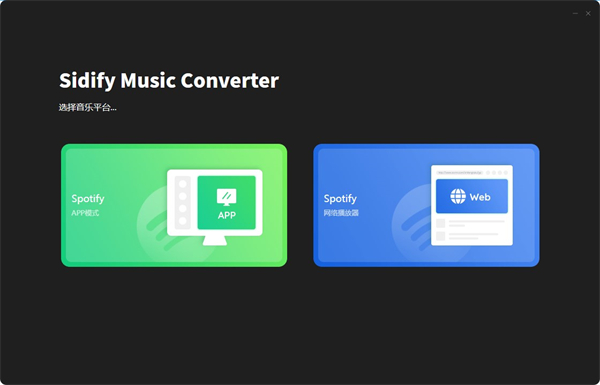
2、转换后保留100%的Spotify音频质量。
3、保留ID3标签;速度提高5倍以完成Spotify音频转换。
4、单击将Spotify音乐刻录到CD或通过Email.Em共享Spotify音乐。
5、高度兼容最新的Windows 10和Spotify。
Sidify Music Converter是那些希望从Spotify音乐中删除DRM的人的最佳选择。 它允许从任何Spotify歌曲或播放列表中去除DRM,并保持音频的原始质量。 删除DRM后,您可以在iPod,iPhone,Zune,PSP,MP3播放器等上欣赏Spotify音乐。
2、将Spotify歌曲/播放列表转换为纯文本格式
只需3步,Spotify音乐转换器可以帮助您解密并以5倍速度将Spotify音乐转换为普通的MP3,AAC,WAV和FLAC格式。 很难找到稳定安全的Spotify音乐转换器来转换完整的Spotify播放列表? 别担心,Sidify还支持通过将播放列表链接从Spotify拖放到Sidify来进行批量转换。
3、保留元数据以组织音乐库
完成歌曲的元数据可能是一个耗时且耗尽的过程,特别是如果您拥有大量音乐的话。 Spotify音乐转换器不会让你惹你的音乐。 通过使用Sidify转换Spotify歌曲,您可以获得几乎所有的ID3标签,包括用于组织音乐库的标题,艺术品,艺术家,专辑,流派,曲目号码。
4、将Spotify音乐文件刻录到CD或通过电子邮件共享
用于Spotify的Sidify音乐转换器支持直接从点击转换的Spotify歌曲直接刻录CD。 您只需插入一张空白CD,点击“分享”按钮并选择“刻录CD”开始刻录过程。 此外,Sidify 为您提供了通过电子邮件直接将您转换后的Spotify歌曲分享给您的朋友或家人的功能。
5、Lifetime的高度兼容性和免费更新
适用于Spotify的Sidify Music Converter与Windows 10/8/7 / Vista / XP和最新的Spotify完全兼容,并将不断为每个新系统和Spotify升级。 此外,自动检查更新可确保在新版本可用时获得最新版本的程序。
启动Sidify程序。 然后点击“+”或“点击此处添加音频”添加Spotify歌曲或播放列表。 之后,您可以直接将音乐或播放列表从Spotify拖放到Sidify弹出窗口。 或者右击任何播放列表或者追踪按“分享”,点击“复制链接到剪贴板”,然后将链接粘贴到Sidify添加窗口。
2、选择输出格式
点击Sidify右上方的设置按钮。 一个新窗口会弹出,在这里您可以选择输出格式为MP3,AAC,FLAC或WAV,并将输出质量调整到320 Kbps。
提示:根据需要,您可以通过单击“浏览”按钮来更改输出目录路径; 如果不是,输出音轨将保存在默认文件夹下。
3、开始将Spotify音乐转换为无DRM格式
一切准备就绪后,您可以点击“转换”按钮开始删除DRM并将Spotify音乐下载到普通音频文件。 等待一段时间,直到转换完成。
4、查找转换后的音乐文件
转换完成后,您可以单击Windows历史记录按钮按钮查找转换后的MP3,AAC,FLAC或WAV音频文件。 更重要的是! 艺术品和所有ID3标签,包括艺术家和专辑等将顺利保存在输出音频中。
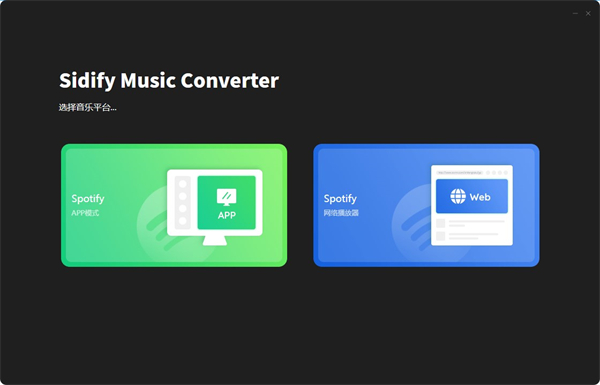
软件特色
1、解密并将Spotify歌曲或播放列表转换为MP3 / AAC / WAVFLAC。2、转换后保留100%的Spotify音频质量。
3、保留ID3标签;速度提高5倍以完成Spotify音频转换。
4、单击将Spotify音乐刻录到CD或通过Email.Em共享Spotify音乐。
5、高度兼容最新的Windows 10和Spotify。
功能介绍
1、无损下载5倍速的Spotify歌曲Sidify Music Converter是那些希望从Spotify音乐中删除DRM的人的最佳选择。 它允许从任何Spotify歌曲或播放列表中去除DRM,并保持音频的原始质量。 删除DRM后,您可以在iPod,iPhone,Zune,PSP,MP3播放器等上欣赏Spotify音乐。
2、将Spotify歌曲/播放列表转换为纯文本格式
只需3步,Spotify音乐转换器可以帮助您解密并以5倍速度将Spotify音乐转换为普通的MP3,AAC,WAV和FLAC格式。 很难找到稳定安全的Spotify音乐转换器来转换完整的Spotify播放列表? 别担心,Sidify还支持通过将播放列表链接从Spotify拖放到Sidify来进行批量转换。
3、保留元数据以组织音乐库
完成歌曲的元数据可能是一个耗时且耗尽的过程,特别是如果您拥有大量音乐的话。 Spotify音乐转换器不会让你惹你的音乐。 通过使用Sidify转换Spotify歌曲,您可以获得几乎所有的ID3标签,包括用于组织音乐库的标题,艺术品,艺术家,专辑,流派,曲目号码。
4、将Spotify音乐文件刻录到CD或通过电子邮件共享
用于Spotify的Sidify音乐转换器支持直接从点击转换的Spotify歌曲直接刻录CD。 您只需插入一张空白CD,点击“分享”按钮并选择“刻录CD”开始刻录过程。 此外,Sidify 为您提供了通过电子邮件直接将您转换后的Spotify歌曲分享给您的朋友或家人的功能。
5、Lifetime的高度兼容性和免费更新
适用于Spotify的Sidify Music Converter与Windows 10/8/7 / Vista / XP和最新的Spotify完全兼容,并将不断为每个新系统和Spotify升级。 此外,自动检查更新可确保在新版本可用时获得最新版本的程序。
使用方法
1、导入Spotify音乐或Spotify播放列表启动Sidify程序。 然后点击“+”或“点击此处添加音频”添加Spotify歌曲或播放列表。 之后,您可以直接将音乐或播放列表从Spotify拖放到Sidify弹出窗口。 或者右击任何播放列表或者追踪按“分享”,点击“复制链接到剪贴板”,然后将链接粘贴到Sidify添加窗口。
2、选择输出格式
点击Sidify右上方的设置按钮。 一个新窗口会弹出,在这里您可以选择输出格式为MP3,AAC,FLAC或WAV,并将输出质量调整到320 Kbps。
提示:根据需要,您可以通过单击“浏览”按钮来更改输出目录路径; 如果不是,输出音轨将保存在默认文件夹下。
3、开始将Spotify音乐转换为无DRM格式
一切准备就绪后,您可以点击“转换”按钮开始删除DRM并将Spotify音乐下载到普通音频文件。 等待一段时间,直到转换完成。
4、查找转换后的音乐文件
转换完成后,您可以单击Windows历史记录按钮按钮查找转换后的MP3,AAC,FLAC或WAV音频文件。 更重要的是! 艺术品和所有ID3标签,包括艺术家和专辑等将顺利保存在输出音频中。
下载地址
- 电脑版
有问题?点击反馈,小编认真对待每一条反馈,尽可能解决用户遇到的问题!
如下载资源安装包需要解密,密码为3322软件站纯网址:www.32r.com
猜您喜欢

- 音频转换软件合集
- 音频文件格式有很多种,不同设备和软件对音频格式的支持各不相同,有时候我们需要通过音频转换软件来处理音频,帮助我们聆听更动人的声音。音频转换软件合集整理了各种使用的音频格式转换工具,如万兴优转、NCM音乐转换器、格式工厂、爱拍格式工厂、Freemake Video Converter等。这些音频转换软件支持mp3/flac/w4a/wav/aac等多种主流音频格式互相切换,转换质量高、处理速度快,基本上能满足你99%的音频转换需求,欢迎下载体验!
-

NCM音乐转换器 v4.0.1官方版 音频转换 / 93.59M
-

-

格式工厂(FormatFactory) v5.20.0 视频转换 / 106.51M
-

TuneFab Apple Music Converter(苹果音乐转换器) v3.1.5官方版 音频转换 / 653K
-

-

TuneKeep Audio Converter(苹果音乐转换器) v8.7.9 音频转换 / 171.63M
同类软件
网友评论
共0条评论(您的评论需要经过审核才能显示)
类似软件
-

TuneKeep Audio Converter(苹果音乐转换器) v8.7.9 音频转换 / 171.63M
-

spotify电脑版 v1.2.60.564官方版 音频播放 / 441K
-

TunePat Spotify Converter v1.7中文版 音频转换 / 99.63M
-

TuneMobie Spotify Music Converter(音乐转换器) v4.8.1 音频转换 / 145.12M
精彩发现
换一换专题推荐
本类排行
月排行总排行












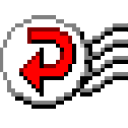



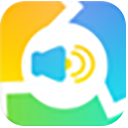












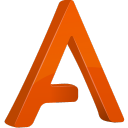
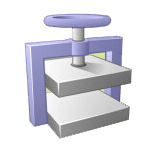
 赣公网安备 36010602000087号
赣公网安备 36010602000087号